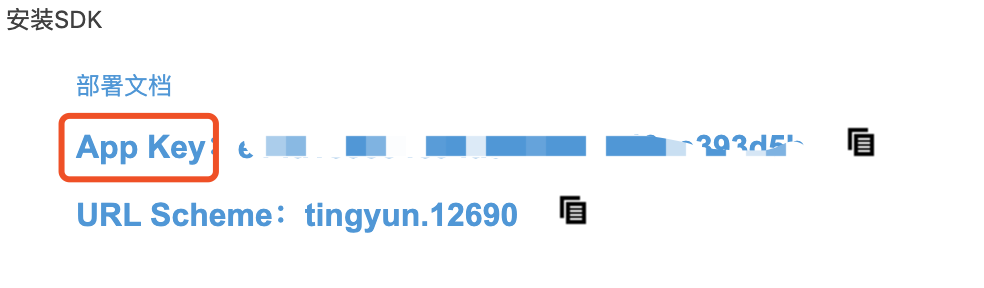iOS Crash 符号化
1、查找符号表
-
找到工程的.xcarchive文件,然后右选择“Show in Finder”进入文件目录。
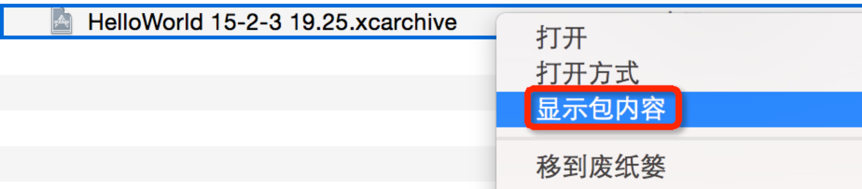
-
右击“.xcarchive”文件,选择“显示包内容”。
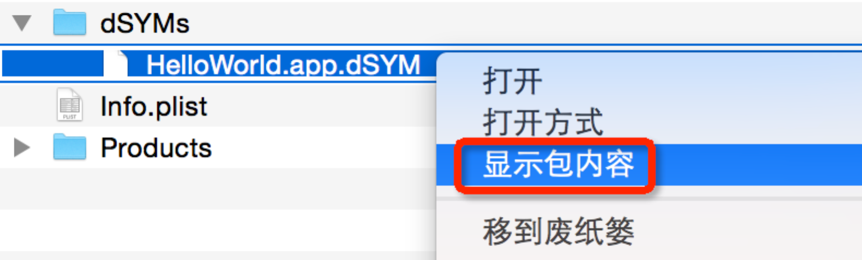
-
选择对应的“.app.dSYM”文件,如:“HelloWorld.app.dSYM”,右击“显示包内容”。

注意:上图标注部分为符号表文件,上传时请上传该文件而不是xxx.app.dSYM这个目录。
2、上传对应版本的dSYM文件
2.1 通过Xcode + sh脚本上传dSYM文件
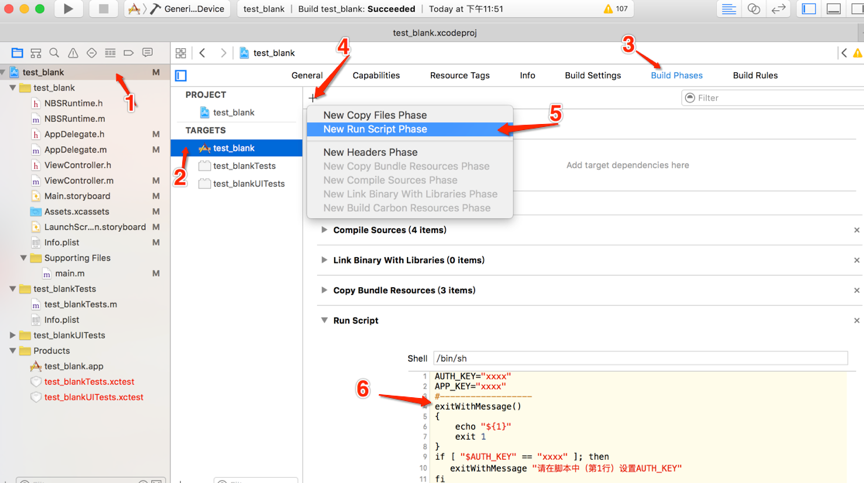
- 将解压后SDK包中tingyun.sh的内容贴入到上图中第6步的位置。
- 配置好对应的
AUTH_KEY和APP_KEY。
2.2 通过报表上传dSYM文件
- 登录基调听云报表,在App概览中选择嵌对应的App名称,进入App后选择左侧菜单栏中的“崩溃”按钮:

- 在右侧“崩溃历史记录列表”中选择并点击“dSYM / Mapping 文件管理”,如下图所示:
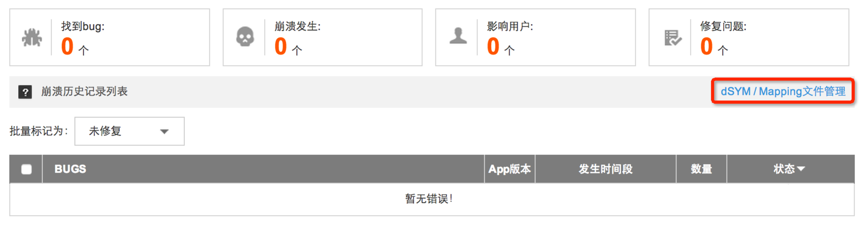
- 在弹出窗口中选择上传平台类型,如:“iOS”。选择对应的应用版本号,并点击右侧上传按钮,手动上传符号表 。如下图所示:
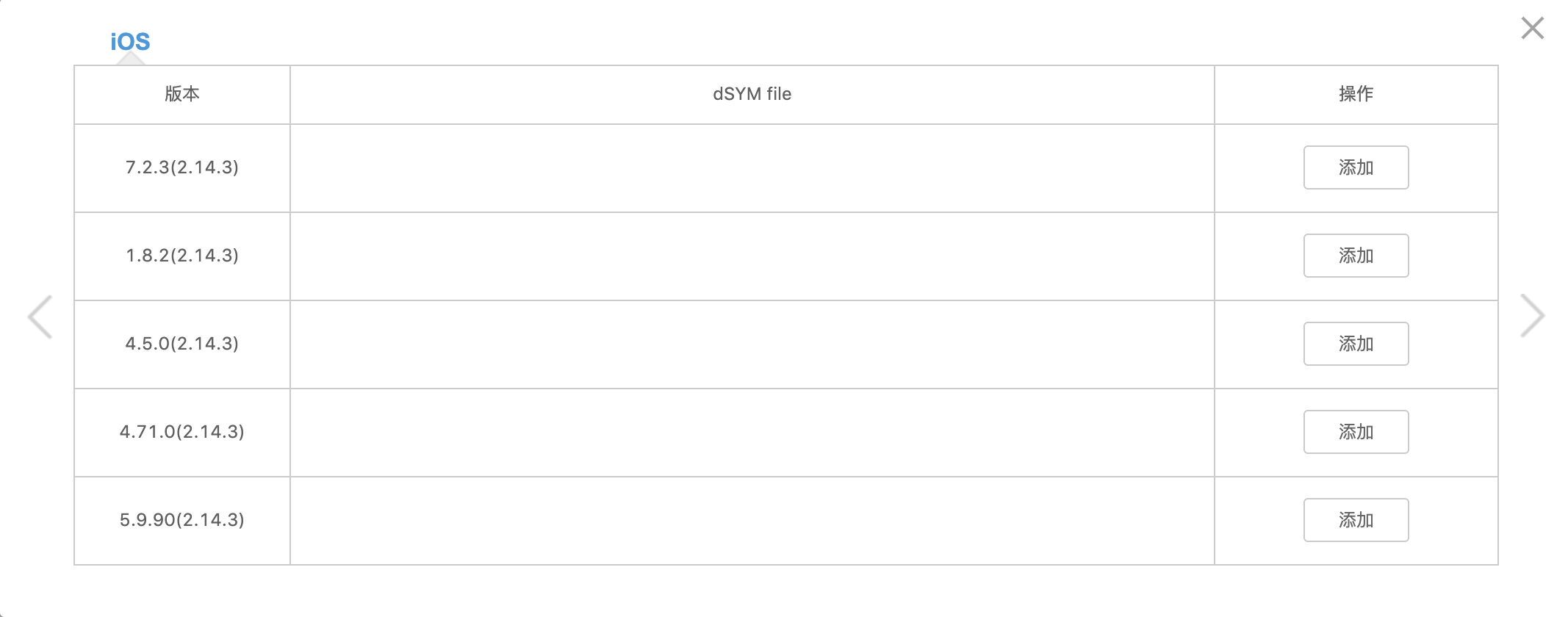
2.3 命令行上传符号表
- 打开终端,进入**HelloWorld**符号表的目录,即
HelloWorld.app.dSYM/Contents/Resources/DWARF,输入如下命令:
curl -k -F upload=@HelloWorld
https://mobile-symbol-upload.tingyun.com/symbol/authkey/AUTH_KEY/appkey/APP_KEY
- 命令行参数配置:
HelloWorld =符号表名称
AUTH_KEY: 基调听云API账号授权Key,由报表系统生成(附录1)
APP_KEY: 基调听云App授权Key(附录2)
- 上传符号表:配置完成后即可通过命令行上传符号表到基调听云服务器,出现Success说明上传成功。
{
"status" : "SUCCESS",
"message" : "result: file name: HelloWorld;builds : CE16AB58-F044-3DBD-8C7F-9E880EF179F1,F7E5E9D6-4591-335B-B76E-68613861FEA0;SHA-1 : null"
}
附录
配置AuthKey 授权码
- 登录报表,选择用户名称,点击修改授权码 。
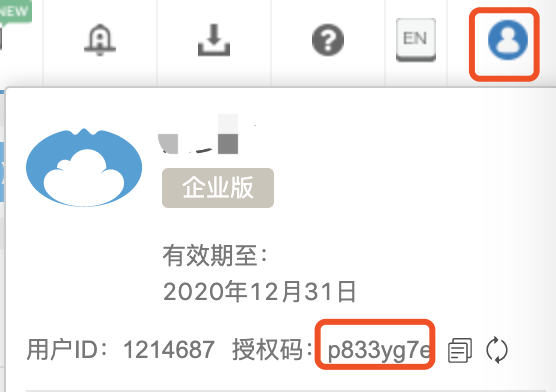
- 配置AppKey。